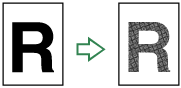Wenn Sie keine sauberen Kopien erstellen können
In diesem Abschnitt werden wahrscheinliche Ursachen von und mögliche Lösungen für unsaubere Kopien erläutert.
Problem |
Ursache |
Lösung |
|---|---|---|
Es erscheinen bunte Linien. |
Das Vorlagenglas oder das Scanglas ist schmutzig. |
Reinigen Sie sie. Siehe "Über dieses Gerät". |
Die Kopien sind schmutzig. |
Die Bildhelligkeit ist zu hoch eingestellt. |
Passen Sie die Einstellungen für die Bildhelligkeit an. Einzelheiten hierzu finden Sie im Kopierer-/Document Server Handbuch. |
Die Kopien sind schmutzig. |
Die automatische Bildhelligkeit ist nicht ausgewählt. |
Wählen Sie im Bedienfeld [Auto. Hell.]. |
Die Rückseite einer Vorlage wird kopiert. |
Die Bildhelligkeit ist zu hoch eingestellt. |
Passen Sie die Einstellungen für die Bildhelligkeit an. Einzelheiten hierzu finden Sie im Kopierer-/Document Server Handbuch. |
Die Rückseite einer Vorlage wird kopiert. |
Die automatische Bildhelligkeit ist nicht ausgewählt. |
Wählen Sie im Bedienfeld [Auto. Hell.]. |
Bei geklebten Vorlagen wird ein Schatten kopiert. |
Die Bildhelligkeit ist zu hoch eingestellt. |
|
Auf der Kopie erscheinen immer an gleicher Stelle unerwünschte Abdrücke. |
Das Vorlagenglas, das Scanglas oder der ADF ist verschmutzt. |
Reinigen Sie sie. Siehe "Über dieses Gerät". |
Auf der Kopie erscheinen immer an gleicher Stelle unerwünschte Abdrücke. |
|
Drücken Sie im Bedienfeld [Generationskopie] und beginnen Sie dann mit dem Kopieren. |
Die Kopien sind zu hell. |
Die Bildhelligkeit ist zu hoch eingestellt. |
Passen Sie die Einstellungen für die Bildhelligkeit an. Einzelheiten hierzu finden Sie im Kopierer-/Document Server Handbuch. |
Die Kopien sind zu hell. |
Eine helle Kopie kann durch feuchtes oder grobfaseriges Papier verursacht sein. |
Verwenden Sie nur empfohlenes Papier, das unter den empfohlenen Temperatur- und Feuchtigkeitsbedingungen aufbewahrt wurde. Einzelheiten zu empfohlenem Papier und der richtigen Lagerung finden Sie im Handbuch "Über dieses Gerät". |
Die Vorlage wird unvollständig kopiert. |
Die Vorlage wurde nicht richtig eingelegt. |
Legen Sie die Vorlagen richtig ein. Siehe Kopierer-/Document Server Handbuch. |
Die Vorlage wird unvollständig kopiert. |
Das korrekte Papierformat wurde nicht ausgewählt. |
Wählen Sie ein geeignetes Papierformat. |
Die Vorlage wird unvollständig kopiert. |
Sogar wenn Sie Vorlagen richtig in die ADF einlegen, wird möglicherweise ein Rand von einigen Millimetern aller vier Seiten der Vorlage nicht kopiert. |
Verwenden Sie die Funktion "Rand erstellen" um das Bild auf die Originalgröße zu reduzieren. Weiter Einzelheiten zu einem fehlenden Bildbereich finden Sie im Handbuch des Kopier- und Dokumentservers. |
Die Bilder erscheinen nur teilweise. |
Das Papier ist feucht. |
Verwenden Sie Papier, das unter den empfohlenen Temperatur- und Feuchtigkeitsbedingungen aufbewahrt wurde. Einzelheiten zur richtigen Lagerung finden Sie im Handbuch "Über dieses Gerät". |
Schwarze Linien erscheinen. |
Das Vorlagenglas oder das Scanglas ist schmutzig. |
Reinigen Sie sie. Siehe "Über dieses Gerät". |
Es erscheinen weiße Linien. |
Das Vorlagenglas oder das Scanglas ist schmutzig. |
Reinigen Sie sie. Siehe "Über dieses Gerät". |
Es erscheinen weiße Linien. |
Das staubdichte Glas ist verschmutzt. |
Reinigen Sie das staubdichte Glas. Siehe "Über dieses Gerät". |
Die Kopien sind leer. |
Die Vorlage wurde nicht richtig eingelegt. |
Bei Verwendung des Vorlagenglases legen Sie die Vorlagen mit der zu kopierenden Seite nach unten. Bei Verwendung des ADF legen Sie sie mit der zu kopierenden Seite nach oben. |
Der Moiré-Effekt erscheint auf den Kopien.
|
Die Vorlage enthält Rasterpunkte oder viele Linien. |
Die Vorlage leicht schräg auf das Vorlagenglas legen. |
Schwarze Stellen erscheinen auf der Kopie eines Photodrucks. |
Aufgrund der hohen Feuchtigkeit klebt der Fotodruck auf dem Vorlagenglas fest. |
Legen Sie den Druck gemäß einer der folgenden Arten auf das Vorlagenglas:
|
Die OHP-Folie weist weiße Streifen auf. |
Papierstücke hängen an der OHP-Folie fest. |
Wischen Sie die Papierstücke mit einem trockenen Tuch von der Rückseite der OHP-Folie ab. |
Das Bild auf der Rückseite von Duplexkopien weist weiße Flecken auf oder ist fleckig. |
Fehlende Teile und Flecken werden durch Feuchtigkeit aus dem Papier verursacht. |
|